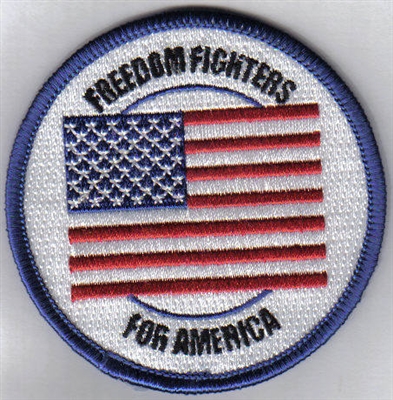Tänään kerron sinulle yhdestä mielenkiintoisesta ja hyödyllisestä toiminnosta, joka ilmestyi uusimmissa TP-Link-reitittimissä. Testasin sen TP-Link TL-WR942N -mallilla. Kyse on tiedostojen lataamisesta offline-tilassa. On, että kirjoitan, että reititin itse lataa tiedostot siihen kytkettyyn USB-muistitikkuun. Reitittimen asetuksissa tätä toimintoa kutsutaan "Lataa offline-tilassa" (offline-lataus).
Tämän toiminnon ydin on, että yhdistämme tavallisen USB-muistitikun tai ulkoisen kiintolevyaseman (HDD) TP-Link-reitittimeen, määritämme asetuksissa suoran linkin tiedostoon tai torrentiin, ja reititin itse lataa tämän tiedoston liitettyyn asemaan. Ilman tietokonetta. Tämä tarkoittaa sitä, että voit ladata tiedostoja yöllä eikä ladata verkkoa päivällä, kun kaikki käyttävät Internetiä. Ja siellä on myös latauksen ajoitin. Tämä tarkoittaa, että lisäämäsi tiedostot ladataan automaattisesti vain määritettynä ajankohtana ja tiettyinä viikonpäivinä.
Kyllä, jos sinulla on 100 Mbps Internet, toiminto saattaa tuntua tarpeettomalta. Mutta tiedän itsestäni, että kaikki 3G / 4G Internetin käyttäjät arvostavat tätä ominaisuutta. Kun tiedoston lataamisen jälkeen nopeus laskee paljon. Ja nyt voit ladata tiedostoja ladattaviksi, ja ne ladataan yöllä. Kun langattoman Internet-yhteyden nopeus on useita kertoja suurempi. Ja TP-Link TL-WR942N -reititin on juuri täydellinen tähän, koska 3G / 4G-modeemit ja kaksi USB-liitäntää (yksi modeemille, toinen asemalle) ovat tuettuja.
Käytin täsmälleen samaa toimintoa ASUS-reitittimessä, siellä sitä kutsutaan Download Masteriksi. Joten täysin luottavaisesti voin sanoa, että TP-Linkillä on parempi ja selkeämpi toteutus itse lataavien tiedostojen toiminnasta.
Tiedostojen (torrentien) lataaminen USB-muistitikulle, joka on kytketty TP-Link-reitittimeen
Ensinnäkin tarvitsemme USB-tikun. Sen koko riippuu lataamiesi tiedostojen koosta.
Tärkeä! Älä kytke asemia, jotka sisältävät arvokasta tietoa. Koska reititin todennäköisesti muuttaa aseman tiedostojärjestelmän muodon, ja menetät tiedostoja tai et voi tarkastella niitä tietokoneellasi.
Alustamme tietokoneessa USB-muistitikun NTFS-muodossa. Yhdistämme sen reitittimeen.

Reititintä ei tarvitse käynnistää uudelleen.
Siirry seuraavaksi selaimessa osoitteeseen 192.168.0.1 (tai tplinkwifi.net). Reititin kysyy käyttäjätunnusta ja salasanaa. Tehdasasetukset ovat admin ja admin. Jos muutit niitä, ilmoita omasi.

Menemme reitittimen asetuksiin.
Jos asetukset ovat englanniksi, todennäköisesti on mahdollisuus vaihtaa kieli venäjäksi tai ukrainaksi. Avattava valikko sivun yläosassa.
Siirry kohtaan "Lisäasetukset" - "USB-asetukset" - "Lataa offline-tilassa". Kytke toiminto päälle, valitse asema (jos niitä on kaksi) ja valitse kansio asemassa tai määritä vain aseman juuri. Tärkeä: kansion nimen on oltava latinaksi (englanninkielisin kirjaimin). Tallenna asetukset. Numeroiden mukaan :)

Tarvittaessa voit myös määrittää aktiivisten latausten enimmäismäärän tai avata lisäasetuksia. Tässä voit määrittää latausnopeusrajoituksen, yhteyksien enimmäismäärän, vertaisarvojen enimmäismäärän jne. Tämä on TP-Link-reitittimeen rakennettu torrent-asiakasohjelma. Asetuksia ei ole paljon, mutta kaikki tarvitsemasi on olemassa.

Jos muutat asetuksia, älä unohda tallentaa.
Aikataulu Tiedoston latausaikataulu TP-Link-reitittimelle
Jos tarvitset reitittimen lataamaan tiedostoja vain tiettyinä aikoina, sinun on määritettävä aikataulu. Valitse Aikataulu -valintaruutu ja napsauta vihreää kelloa.
Valitse seuraavaksi vain päivät ja ajat, jolloin reititin saa ladata tiedostoja liitettyyn asemaan. Napsauta OK ja Tallenna.

Joten selvitimme asetukset. Kaikki kytketty päälle ja määritetty. Reititin on valmis lataamaan tiedostosi ja torrentit.
Lisää ladattava tiedosto tai linkki tiedostoon. Offline-latausten hallinta
Sinun tarvitsee vain napsauttaa Lisää-painiketta. Seuraavaksi sinun on valittava lähde. Niitä on kolme:
- Torrent-tiedosto tietokoneelta. Valitse .torrent-tiedosto tietokoneeltasi.
- Torrent-tiedosto USB: ltä. Jos ladattava .torrent-tiedosto sijaitsee USB-muistitikulla, jonka olet liittänyt TP-Link-reitittimeen.
- URL (FTP, HTTP, aMule) - tavallinen suora linkki tiedostoon.
Määritä lisäksi tiedostoon linkki valitusta lähteestä riippuen tai avaa .torrent-tiedosto. Napsauta OK.

Ja jos aikataulua ei ole määritetty tai se on määritetty, mutta nyt on sallittu aika, tiedoston lataus alkaa. Jos ei, se on valmiustilassa. Kaikki tiedostoa, lataustilaa, nopeutta jne. Koskevat tiedot näytetään.

Voit hallita tiedostolatauksia ja lähetettyjä tiedostoja. Korosta vain lataus ja napsauta haluamaasi painiketta: poista, keskeytä, jatka, tyhjennä valmis luettelo.
Pääsy USB-muistitikun tiedostoihin reitittimen kautta verkon kautta
Olen törmännyt ongelmaan, kun USB-tikku irrotettu reitittimestä ja kytketty tietokoneeseen, en voinut avata sitä. Tietokone pyysi alustamaan sen. Jostain syystä tietokone ei edes näyttänyt flash-aseman tiedostojärjestelmää. Vaikka reititin näki kaiken täydellisesti. Todennäköisesti reititin alustaa aseman itselleen. Kuinka ratkaista tämä ongelma, en tiedä vielä.
Voit käyttää ladattuja tiedostoja verkon kautta. Mistä tahansa reitittimeen liitetystä laitteesta. Avaa tietokoneellasi vain "Verkko" -välilehti, niin reititin on siellä. Missä näet ladatut tiedostot offline-latausohjelman kautta.

No, tajusimme, kuinka voit ladata tiedostoja ilman tietokonetta. Vain TP-Link-reititin ja USB-asema.
Jätä kysymyksesi, palautteesi ja neuvosi kommentteihin. Onnea!